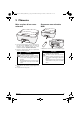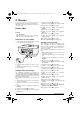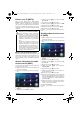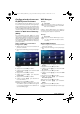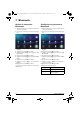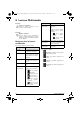User manual
Table Of Contents
- Table des matières
- Aperçu
- 1 Informations générales sur la sécurité
- 2 Aperçu
- 3 Première mise en service
- 4 Branchement d'un appareil de lecture
- Branchement d'appareils à sortie HDMI
- Branchement à un ordinateur (VGA)
- Branchement avec câble adaptateur audio/vidéo (CVBS)
- Branchement à un amplificateur home cinéma
- Branchement à une chaîne Hi-Fi
- Branchement des écouteurs
- WiFiDisplay (Miracast)
- Connecter directement le projecteur via WiFi (Streaming WiFi)
- Logiciel ScreeneoWLink
- 5 Mémoire
- 6 Réseau
- 7 Bluetooth
- 8 Lecteur Multimédia
- 9 TV numérique (Selon modèle)
- 10 Android
- 11 Paramètres
- 12 Service
- 13 Annexes

24 Philips · HDP16x0TV
Configuration du réseau sans
fil (WiFi) avec l'assistant
Avec le Wi-Fi Protected Setup (WPS) ou avec un scan
de réseau sans fil, vous pouvez relier votre appareil rapi
-
dement et facilement à un réseau sans fil existant. Avec
le WPS, tous les paramètres importants comme le nom
du réseau (SSID) sont automatiquement configurés et la
connexion protégée avec un verrouillage WPA sécurisé
Utiliser le Wi-Fi Protected Setup
(WPS)
Avec le Wi-Fi Protected Setup (WPS), vous pouvez
connecter votre appareil de deux manières à un réseau
sans fil existant, rapidement et facilement. Vous pouvez
effectuer l’inscription avec un code Pin ou une Push But
-
ton Configuration (PBC) (Configuration bouton-pous-
soir), si votre point d’accès (Access Point, routeur) sup-
porte cette méthode.
Utiliser le WPS avec la Push Button
Configuration (PBC)
1 Allumez l’appareil avec le bouton marche/arrêt du
panneau de commande.
2 Après l’écran de démarrage, le menu principal appa-
raît.
3 Utilisez les touches de navigation pour sélectionner
Réglages.
4 Appuyez sur la touche OK pour valider.
5 Utilisez les touches / pour sélectionner Sans
fil et réseaux.
6 Appuyez sur la touche OK pour valider.
7 Utilisez les touches / pour sélectionner
Sélection WIFI.
8 Appuyez sur la touche OK pour valider.
9 Utilisez les touches / pour sélectionner le
réseau sans fil désiré.
10 Appuyez sur la touche OK pour valider.
11 Activez la Push Button Configuration sur le point
d’accès WiFi. Le point d’accès WiFi et votre appareil
se connectent automatiquement et établissent une
connexion WPA protégée.
Wifi Hotspot
Utilisez la fonction WiFi hotspot pour partager la
connexion réseau du projecteur avec des ordinateurs
ou autres appareils à travers le réseau Wi-Fi.
Activer WiFi hotspot
1 Allumez l’appareil avec le bouton marche/arrêt du
panneau de commande.
2 Après l’écran de démarrage, le menu principal appa-
raît.
3 Utilisez les touches de navigation pour sélectionner
Réglages.
4 Appuyez sur la touche OK pour valider.
5 Utilisez les touches / pour sélectionner Sans
fil et réseaux.
6 Appuyez sur la touche OK pour valider.
7 Utilisez les touches / pour sélectionner WiFi
Hotspot.
8 Appuyez sur la touche OK pour valider.
9 Utilisez les touches / pour sélectionner
Borne Wi-Fi portable.
10 Appuyez sur la touche OK pour valider.
11 Utilisez les touches / pour sélectionner
Marche.
12 Appuyez sur la touche OK pour valider.
Le projecteur est maintenant visible par les autres appa-
reils WiFi.
Remarque
Important!
Pour fonctionner comme un point d’accès, le
projecteur doit être connecté au réseau LAN
dans son lieu d’utilisation.
Remarque
Connexion!
Lorsque la connexion WiFi hotspot est acti-
vée, elle est prioritaire sur toutes les autres
connexions.
Screeneo_User-Manual_HDP16x0_TV_FR_253637294-A.book Page 24 Jeudi, 12. février 2015 1:17 13